Содержание:
Обратите внимание! Панель задач – это неотъемлемый компонент Windows 11, который всегда запущен и отображается в интерфейсе операционной системы, в нижней части экрана (исключения – полноэкранный режим просмотра (доступен в браузерах, видеоплеерах, играх, различных редакторах), проблемы работоспособности или самостоятельное отключение в параметрах персонализации). Если под открытием соответствующего элемента вы подразумеваете нечто иное, воспользуйтесь поиском по системе или, для получения более детальных сведений, ознакомьтесь с представленными далее рекомендациями.
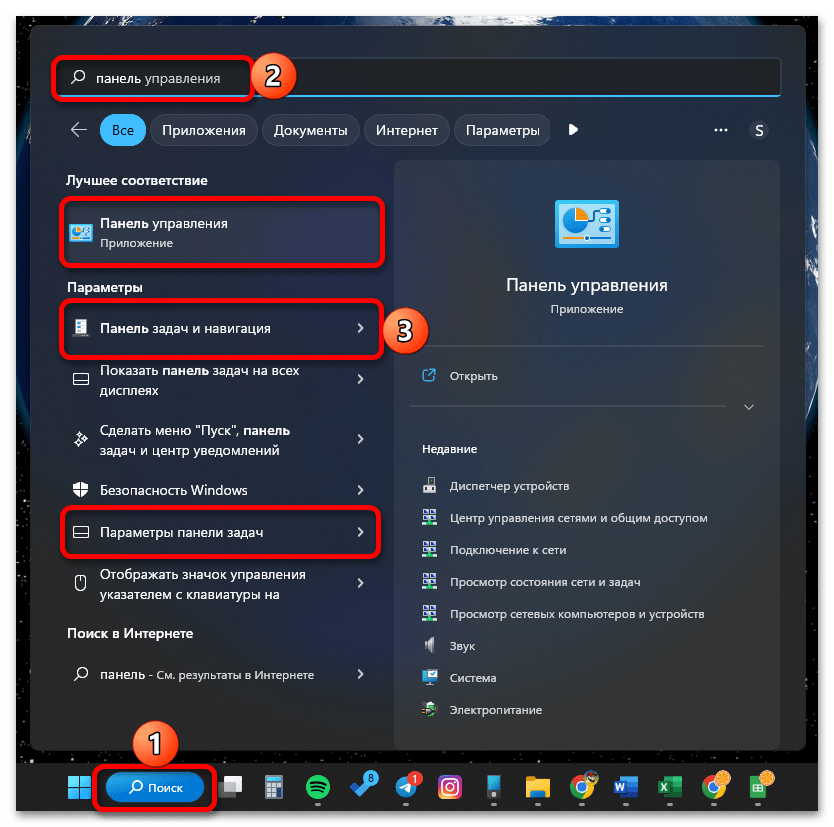
Вариант 1: Панель задач (включение и восстановление)
Если панель задач (ПЗ) была просто скрыта в «Параметрах» Windows 11, то для ее отображения достаточно навести курсор мышки на нижнюю часть экрана — указанный элемент отобразиться на несколько секунд, после чего, если к нему не обращаться, снова исчезнет.
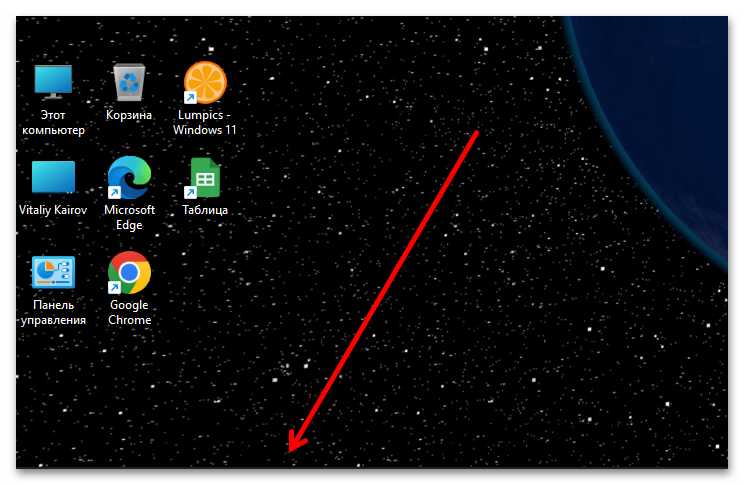
Читайте также: Как скрыть панель задач в Виндовс 11
Для того чтобы отменить автоматическое скрытие ПЗ и вернуть ее вид по умолчанию, проделайте следующее:
- Кликните правой кнопкой мышки (ПКМ) в свободной области рабочего стола, после чего выберите в появившемся контекстном меню пункт «Персонализация».
- Пролистайте вниз перечень параметров (в области справа) и откройте раздел «Панель задач».
- Далее переместитесь в конец отобразившегося списка и разверните подраздел «Поведение панели задач».
- Снимите галочку напротив опции «Автоматически скрывать панель задач», после чего она снова будет отображаться постоянно.
- Дополнительно. Если к вашему ПК или ноутбуку подключено более одного монитора и требуется сделать так, чтобы ПЗ была видимой на каждом из них, снимите галочку напротив параметра «Показывать панель задач на всех дисплеях».
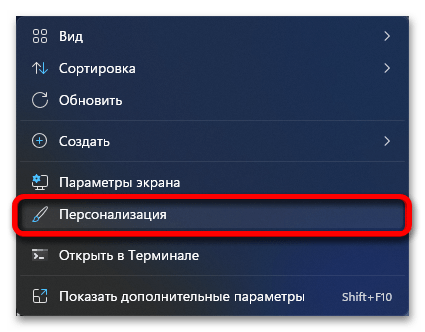
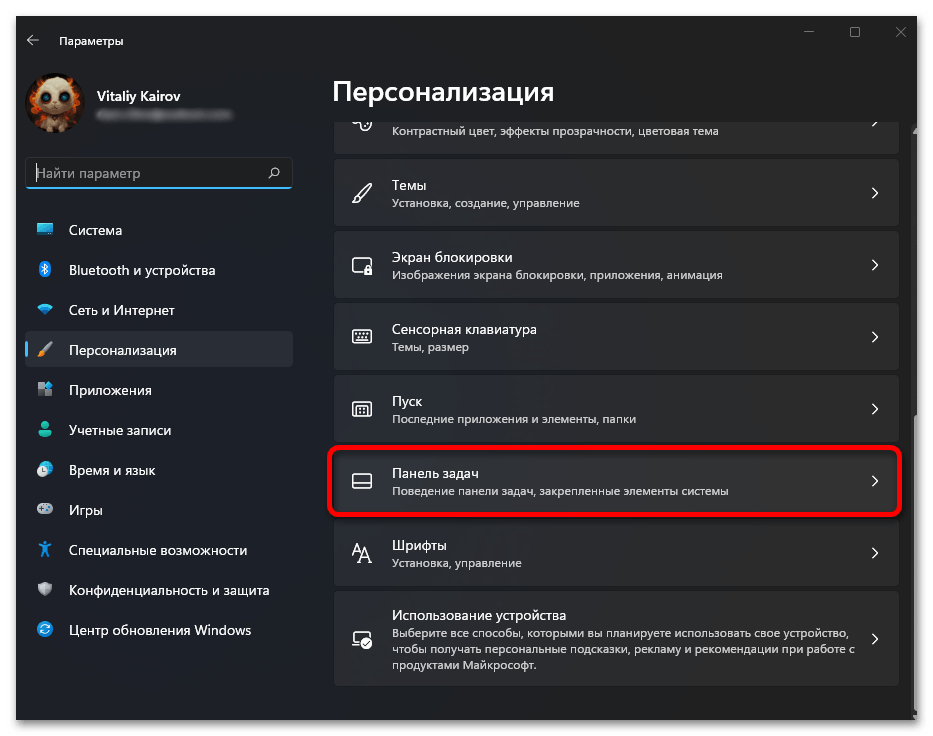
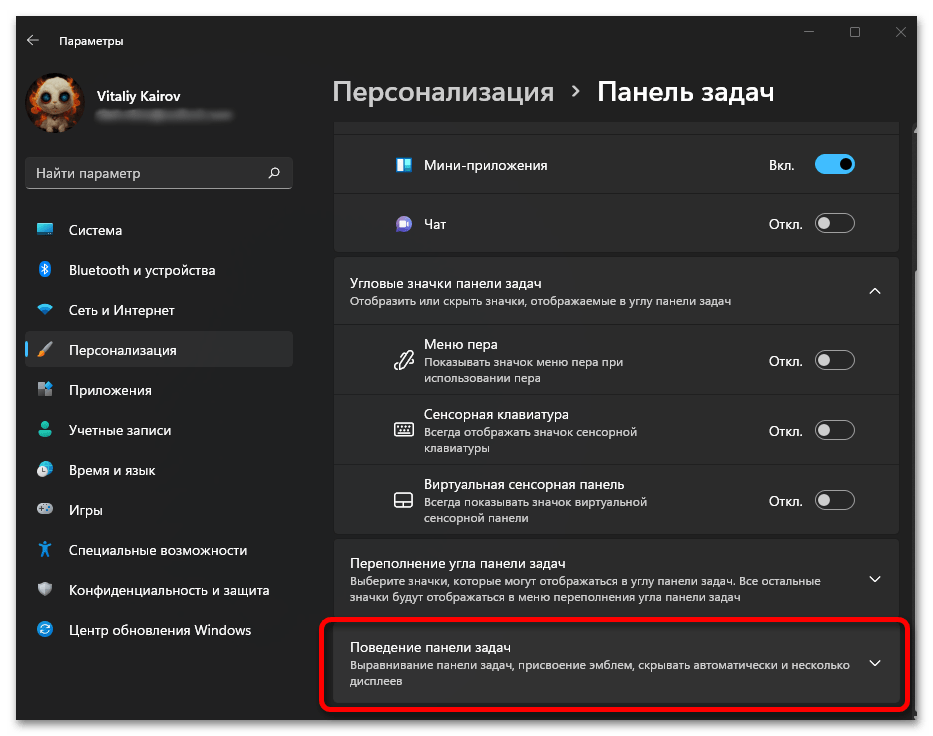
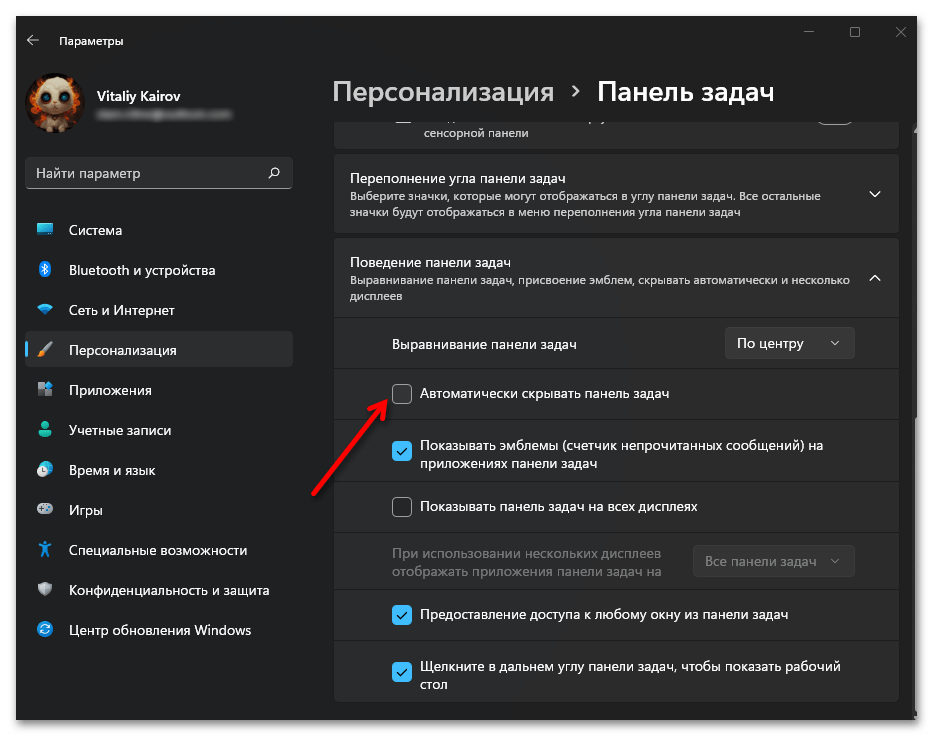
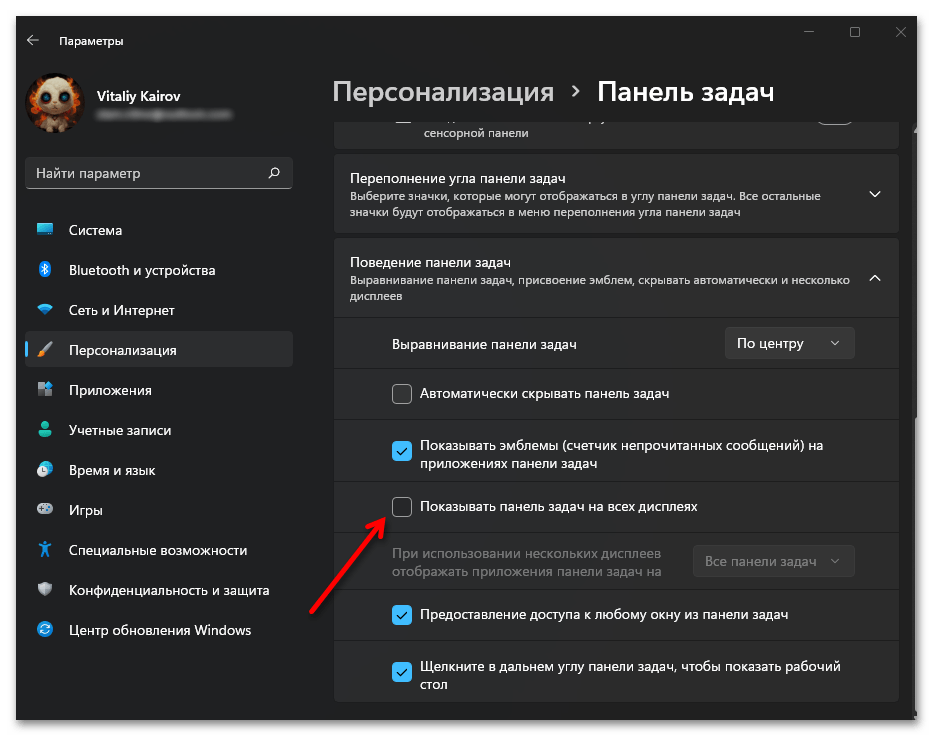
В случае если отобразить ПЗ не получается ни путем наведения на предназначенную для нее область указателя мыши, ни через настройки ОС, ознакомьтесь с представленной по ссылке ниже инструкцией и выполните предложенные в ней рекомендации.
Подробнее: Что делать, если исчезла панель задач в Виндовс 11
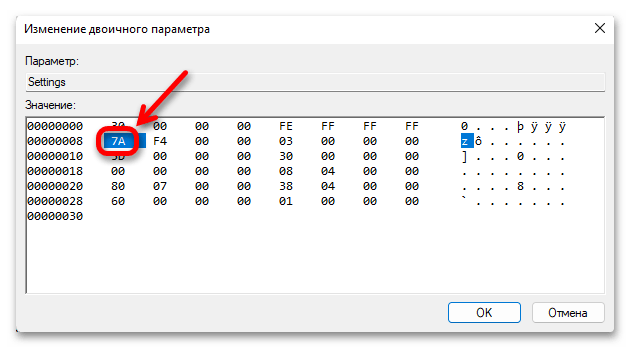
Если же панель задач работает некорректно (например, не появляется при наведении курсора мышки в соответствующую область экрана, отображается в виде сплошной полосы без каких-либо элементов и/или кнопки и ярлыки, если и присутствуют, то не реагируют на нажатия, и т. д.), рекомендуем ознакомиться с другой статьей на нашем сайте, в которой рассматриваются все известные проблемы и способы их решения.
Подробнее: Как восстановить работоспособность панели задач в Windows 11
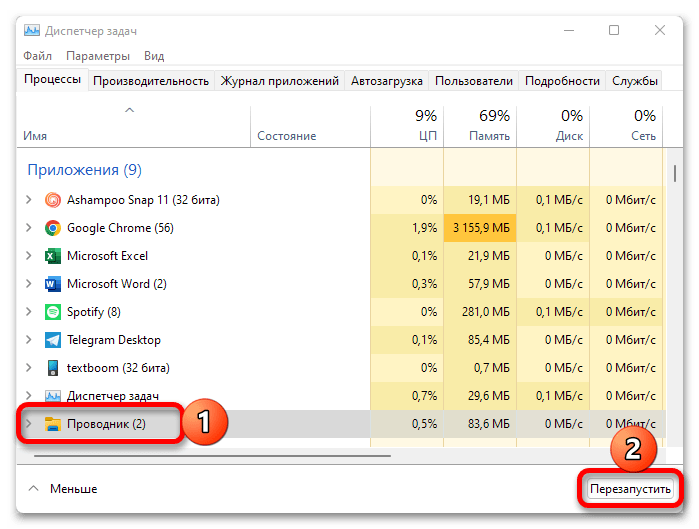
Вариант 2: Параметры персонализации
Судя по немалому количеству пользовательских запросов в интернете и имеющимся ответам на них, многие под вопросом «Как открыть панель задач на Виндовс 11» подразумевают не запуск соответствующего компонента ОС, а переход к его параметрам. Наиболее простой метод доступа к данному разделу уже был продемонстрирован выше – достаточно нажать ПКМ на рабочем столе (в его свободной от ярлыков области), выбрать пункт «Персонализация», а затем уже перейти в интересующую категорию.
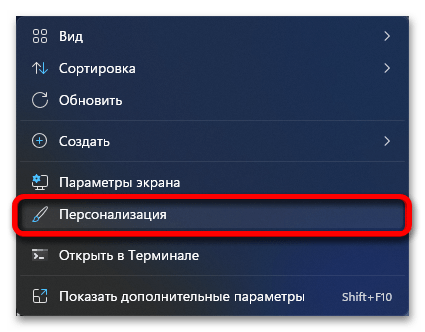
Альтернативный метод: запуск системных «Параметров» из меню «Пуск», клавишами «Win+I» или любым другим удобным способом и последовательный переход в нужный раздел.
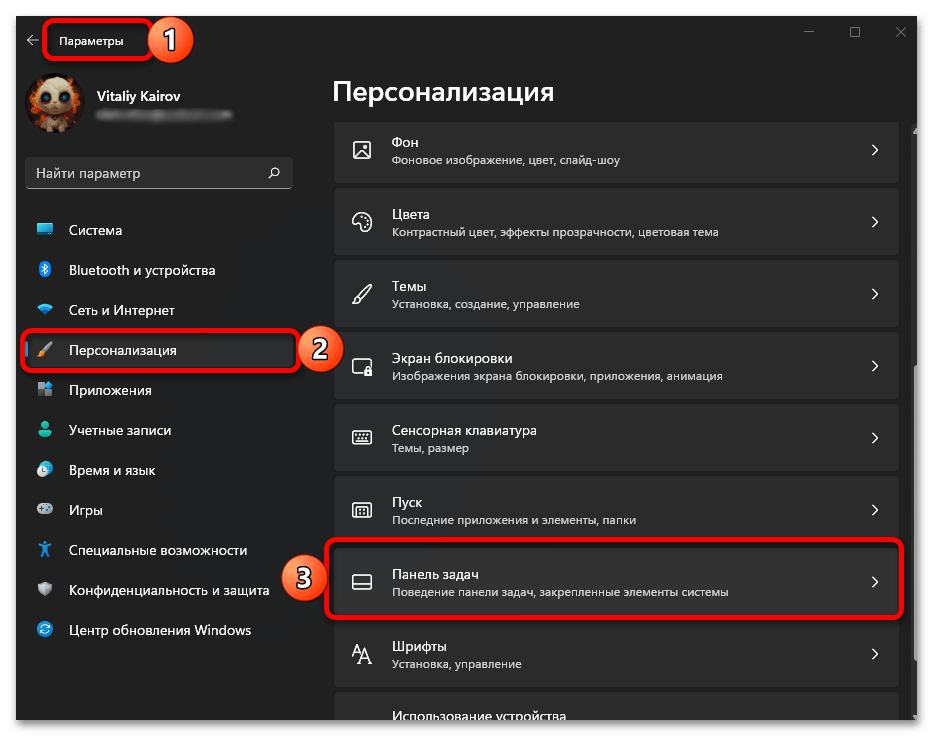
Вариант 3: «Панель управления»
Довольно часто под «панелью задач» подразумевается «Панель управления», запуск которой в 10 и 11 версии Windows выполняется не так очевидно, как ранее. В случае если вас интересует именно данный компонент ОС, проще всего будет воспользоваться поиском (потребуется ввести хотя бы часть наименования), но есть и несколько других способов. Более детально о каждом из них – в представленной по ссылке ниже инструкции.
Подробнее: Как открыть «Панель управления» в Виндовс 11
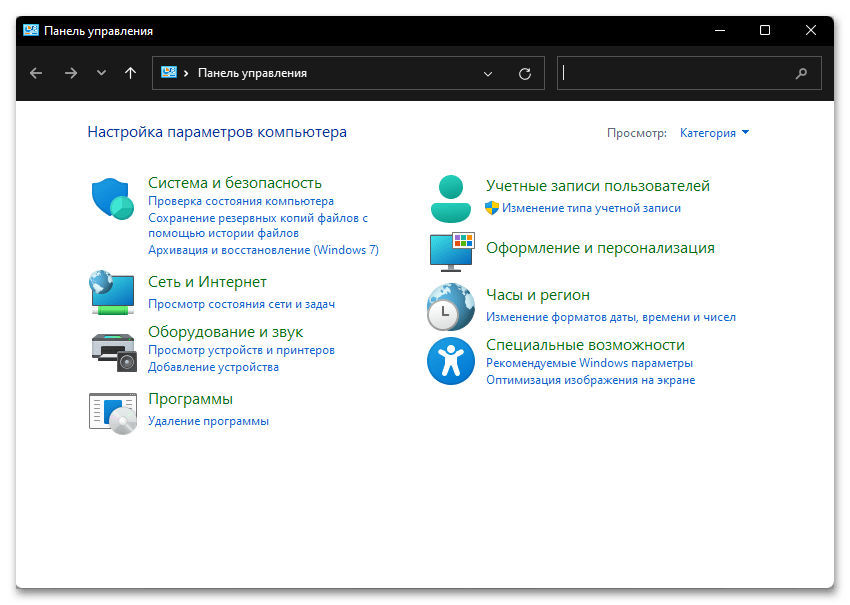
Вариант 4: «Диспетчер задач»
Последняя из возможных, хотя и не самых корректных интерпретаций фразы «как открыть панель задач» — это запуск «Диспетчера задач», компонента для мониторинга и управления процессами и службами операционной системы, а также выполнения ряда других функций. Проще всего вызвать его через контекстное меню кнопки «Пуск» (ПКМ по соответствующему элементу и выбор одноименного пункта) либо с помощью сочетания клавиш «Ctrl+Shift+Esc», но есть и другие способы, все они ранее рассматривались нами в отдельной статье.
Подробнее: Как открыть «Диспетчер задач» в Windows 11
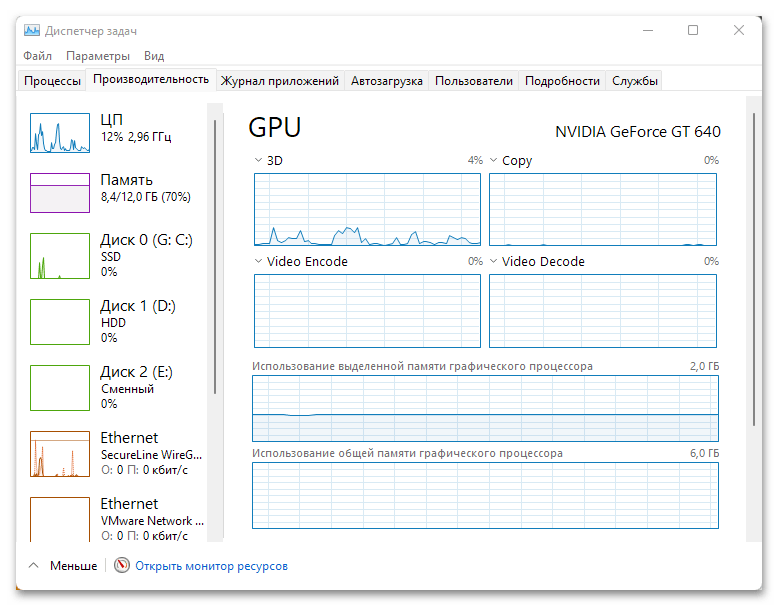
Дополнительные рекомендации
В самом начале настоящего материала мы озвучили возможные исключения, когда ПЗ может не отображаться на экране компьютера или ноутбука (активное автоматическое скрытие в настройках и проблемы работоспособности, о которых уже было упомянуто отдельно, в данном случае в учет не берем). Далее кратко рассмотрим, как отобразить панель в таких ситуациях.
- Если вы смотрите видео в браузере или каком-то мультимедийном проигрывателе, открыли фотографии или работаете с документами в полноэкранном режиме, то для выхода из него обычно достаточно нажать клавишу «Esc». Также можно просто пошевелить мышкой, чтобы таким образом отобразить основной интерфейс с элементами управления и свернуть его. Таким образом вы отобразите в том числе и панель.
- ПЗ всегда скрыта в играх (по умолчанию), и если вам требуется отобразить ее, не вызывая при этом основное меню и не закрывая окно, можно нажать клавишу «Win» (откроется меню «Пуск» вместе с панелью) либо использовать одно из двух следующих сочетаний: «Alt+Tab» (переключение между окнами запущенных приложений) или «Win+Tab» (переход в режим представления задач, в котором на одном экране будут показаны все активные окна и рабочие столы).
- В ряде игр и мультимедийных приложений также можно воспользоваться горячими клавишами «Alt+Enter», что уменьшает основное окно, а значит, отображает панель задач.
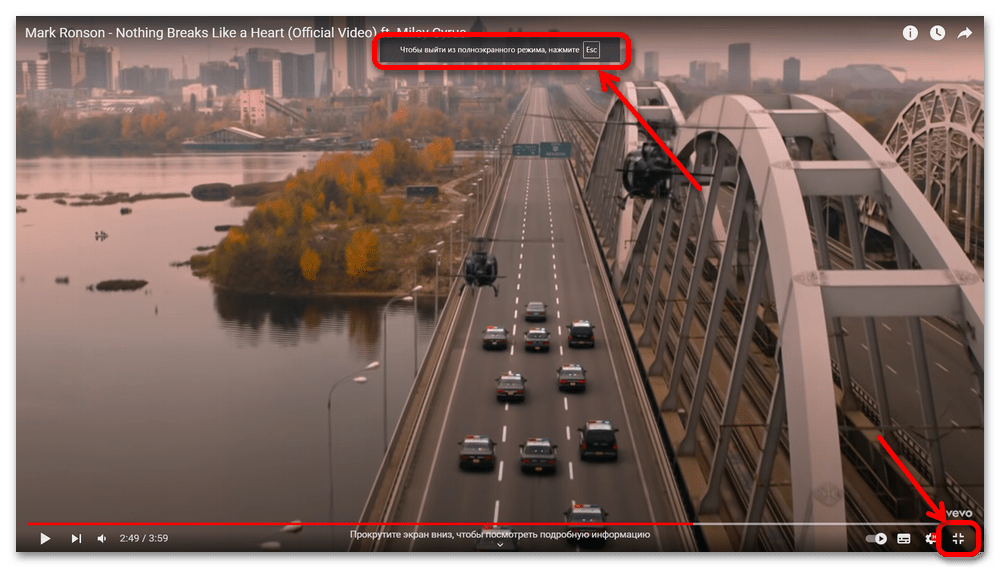
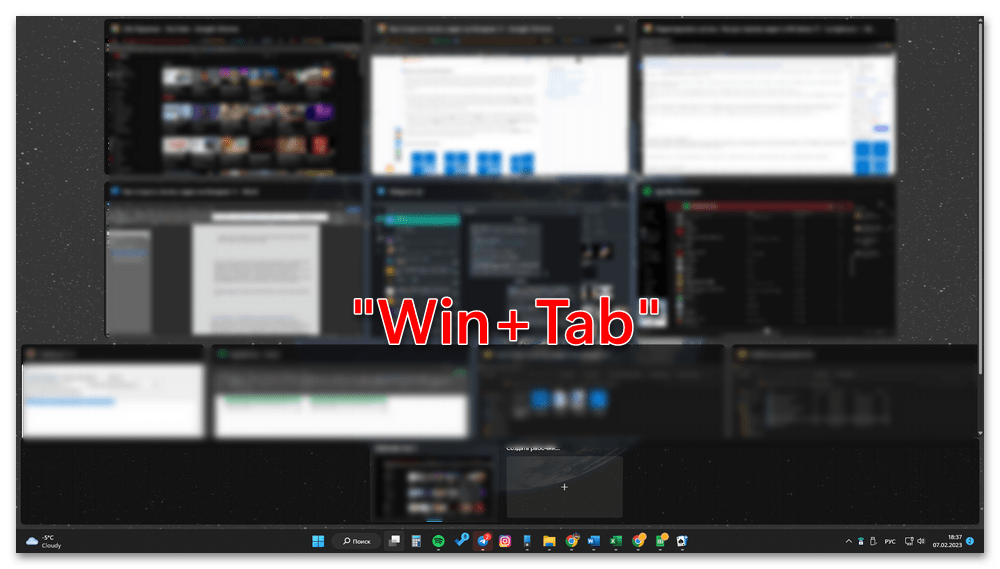
 Наш Telegram каналТолько полезная информация
Наш Telegram каналТолько полезная информация
 Способы определения лицензионного ключа Windows 11
Способы определения лицензионного ключа Windows 11
 Скрытие стрелок на ярлыках в Windows 11
Скрытие стрелок на ярлыках в Windows 11
 Способы захвата экрана в ОС Windows 11
Способы захвата экрана в ОС Windows 11
 Активация Windows 11 без подключения к интернету
Активация Windows 11 без подключения к интернету
 Отключение изоляции ядра в Windows 11
Отключение изоляции ядра в Windows 11
 Как сделать резервную копию в Windows 11
Как сделать резервную копию в Windows 11
 Восстановление отображения языковой панели в Windows 11
Восстановление отображения языковой панели в Windows 11
 Восстановление отображения панели задач в Windows 11
Восстановление отображения панели задач в Windows 11
 Использование режима максимальной производительности в Windows 11
Использование режима максимальной производительности в Windows 11
 Смена языка интерфейса ОС Windows 11
Смена языка интерфейса ОС Windows 11
 Смена имени пользователя в Windows 11
Смена имени пользователя в Windows 11
 Отключение раздела «Рекомендуем» в меню Пуск Windows 11
Отключение раздела «Рекомендуем» в меню Пуск Windows 11
 Как удалить обновление в Windows 11
Как удалить обновление в Windows 11
 Как открыть свойства системы в Windows 11
Как открыть свойства системы в Windows 11
 Добавление приложений в автозагрузку в Windows 11
Добавление приложений в автозагрузку в Windows 11
 Отключение контроля учетных записей в Windows 11
Отключение контроля учетных записей в Windows 11
 Как включить виртуализацию в Windows 11
Как включить виртуализацию в Windows 11
 Отключение ненужных служб в Windows 11
Отключение ненужных служб в Windows 11
 Как отключить залипание клавиш в Windows 11
Как отключить залипание клавиш в Windows 11
 Изменение размера панели задач в Windows 11
Изменение размера панели задач в Windows 11 lumpics.ru
lumpics.ru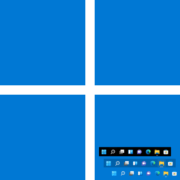
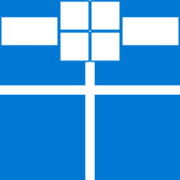
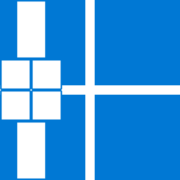
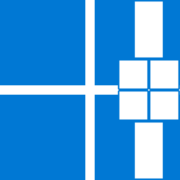
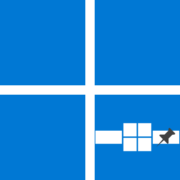
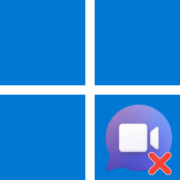
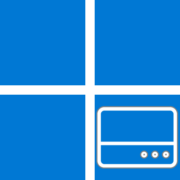
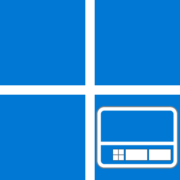

Все прошилось по инструкции и работает. спасибо за оперативную реакцию.